Como usar a formatação condicional com base em outro valor de célula?
Podemos destacar uma linha do Excel com base em valores de células usando formatação condicional usando diferentes critérios.
- Critério nº 1 - Critérios de texto
- Critério nº 2 - Critérios numéricos
- Critério nº 3 - critérios múltiplos
- Critério nº 4 - Cor diferente com base em várias condições
- Critério nº 5 - Onde qualquer célula estiver em branco
- Critério nº 6 - Com base em uma seleção suspensa
Para destacar uma linha ou células com base no valor em outra célula, vamos usar o exemplo abaixo para entender isso.
Exemplo
Abaixo está a lista de produtos online solicitados por diferentes clientes.
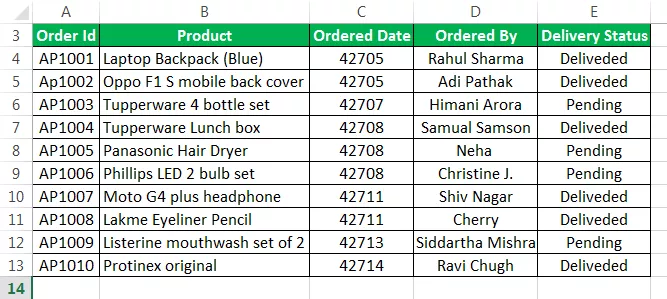
Temos que identificar os registros cujo estado de entrega está pendente. Queremos formatar a ID do pedido, Produto, Data do pedido, Pedido por e Status de entrega com base no valor da coluna Status de entrega.

Aqui, queremos formatar toda a linha com base no status de entrega, cujo valor é igual a Pendente.
Quando quisermos formatar uma célula com base no valor de uma célula diferente, usaremos uma fórmula para definir a regra de formatação condicional. É um processo muito fácil configurar uma fórmula de formatação.
- Primeiro, selecione todos os dados de A3: E13, conforme mostrado abaixo.

- Vá para a guia INÍCIO.
- Clique em Formatação condicional. Escolha a opção Nova regra.

- Isso abrirá uma caixa de diálogo para definir uma nova regra. Consulte a captura de tela abaixo.

- Esta caixa de diálogo possui muitas opções.
- Quero destacar todas as células com base em seus valores.
- Se contiver um valor
- Somente valores de classificação superior ou inferior.
- Valores acima ou abaixo da média
- Valores únicos ou duplicados
- Use uma fórmula para determinar quais células formatar.
- Agora vamos selecionar a última opção, “Use uma fórmula para determinar quais células formatar”.
- Precisamos configurar uma fórmula de formatação para que ela retorne um valor verdadeiro ou falso.
- Se o valor for verdadeiro, aplicará a formatação desejada no excel. Caso contrário, a formatação não é aplicada.
- Na caixa de entrada da fórmula, insira a fórmula conforme mostrado abaixo:
= $ E3 = ”Pendente”
Consulte a captura de tela abaixo.

- Clique no botão Formatar; então, uma caixa de diálogo de formato aparecerá; defina a cor na qual deseja que a linha seja destacada. Consulte a captura de tela abaixo.

- Clique na guia PREENCHER, escolha uma cor de acordo com sua necessidade e clique em OK.
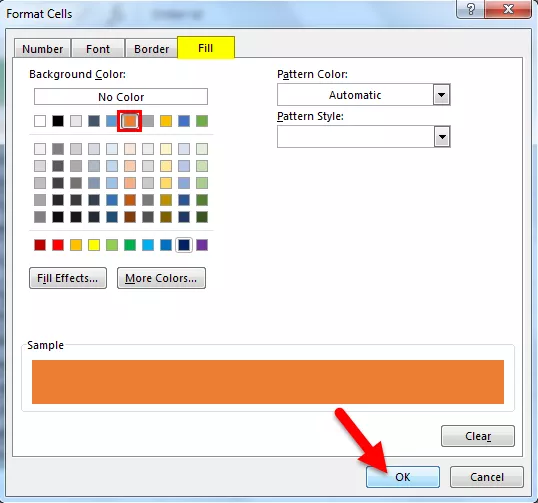
Isso irá destacar todas as linhas cujo status de entrega é "Pendente".

Como isso funciona?
- A opção de formatação condicional verifica cada célula no intervalo selecionado para a condição ou fórmula especificada por nós.
- Nossa fórmula é = $ E3 = ”Pendente”
- Ele irá analisar cada célula em uma linha no.4. O Starts from Célula A4 irá verificar se a célula E4 tem o status de entrega Pendente ou não. Se isso acontecer, essas linhas serão destacadas, mas não.
- Usamos o sinal $ antes do alfabeto da coluna ($ E3).
- Bloqueamos a coluna E, Status de entrega, que estamos procurando.
- Quando a célula A4 está sendo verificada quanto à condição, ela verifica a célula E4.
- Quando a célula A5 é verificada quanto à condição, ela verifica a célula E5 e assim por diante.
- Este processo irá destacar todas as linhas com status Pendente.
Coisas para lembrar
- Neste artigo, usamos critérios de texto para destacar a linha ou células com base em outro valor de célula.
- Da mesma forma, podemos usar os outros critérios inserindo diferentes condições na caixa de texto Fórmula, dependendo de sua necessidade.









